■パズルのカケラ 
ジグゾーパズル的プラグインを作る
hirax.netが誇る超手動検索エンジンぐるぐる(旅に出たっきり戻ってこないが)宛に、先日こんな依頼が届いた。大きな写真を20ピクセル四方くらいで分割して、それをタイルのように並び替えてくれて、分割したカケラを自分であとで自由に移動できたり、個別に画像調整もできて…、そんなPhotoshopのプラグインが欲しいので探して下さい。 もしなかったら、作ってくれてもいいです。今回のような、こんな具体的な依頼であれば、何を探したら良いか実にわかりやすい。よくある「ぐるぐる宛のメッセージ」はあまりに短くて、何を探したら良いのかぐるぐるが困ることも多い。何しろ、「愛」とか「幸せ」とか一言で言われても超手動なので困ってしまうのである。「愛」や「幸せ」を探してくれって言われても、そんなのこっちが知りたいつーのー、ってこぼしたくなるのである。まれに「バスト90cmでDカップ超の巨乳」というような超具体的な検索キーワードが送られてくることもあるのだけれど、そんなこと言われてもなー、とぐるぐるは頭を抱えるばかりなのである。
それはさておき、今回の依頼も実に判りやすいのだが、もしなかったら作ってくれてもいいです、とは優しい口調でとんでもない依頼だ。いや、実際のところ依頼というよりほとんど命令である。人を(いや違った、ぐるぐるを)ドラえもんか何かと間違えているんじゃないかー、と聞き返したくなったりするのである。
しかし、これまで「できるかな?」では「たくさんのカケラを並べて、一枚の絵にするモザイク」で遊んでみることが多かったが、そんなこれまでとは逆のアプローチ、「一枚の絵をたくさんのカケラにばらばらにしてみる」という、まるで一枚の絵をジグゾーパズルのピースに分解してしまうような遊びをしてみるのも面白いかも、ともふと思った。そこで、今回はこの依頼に応えてそんなPhotoshopのジグゾーパズル的プラグインを作ってみることにした。名付けて、Midinette(= 女性店員,、針子さん)プラグインである。「糸のこで切り抜いたパズル」はJjigsawpuzzleだけれど、そんなジグゾーパズルを切り張りしたり繋げあわせたりする賢い女性店員・針子さんという気持ちを込めてみた。
さて、普通なら、Photoshopのプラグインと言えば、普通はフィルター・プラグインなのだろうけれど、今回は「分割したカケラを後で動かしたい」という注文がついているので、アクション・プラグイン(通常のアクションではなくて、あくまでもプラグイン)で適当にちょちょいと作ってみることにした。まずは、このプラグインを使った場合のサンプル画像を下に示してみる。
 |  |
アクションプラグインはPhotoshop5.0以降に導入されたものであるが、今回のプラグインは6.0以降の機能も使っているので、Photoshop56.0以降が動作環境となる。また、Windows2000でしか動作チェックしていないので、もしかしたらその他の環境では動かない場合があるかもしれない。その場合はその旨知らせてもらえれば、コンパイルし直したものを作る予定だ。で、いつもと同じようにアルファ版のものをここに置いておく。これをPhotoshopのPlug-Insディレクトリに置けば、ファイル→自動作業からMidinetteが使えるようになる。
- Midinette.lzh ( 29kB )
この手のジグゾーパズル系のプラグインとしては他にAVBros. Puzzle Proなどがあるが、ピースの形状の自然さはともかく、各ピースを(それぞれレイヤーに変換することで)自由に後で動かすことができるという点で今回のこのプラグインは面白いのではないか、と思う。
ちなみに、下の画面がMidinetteのダイアログである。現時点で設定可能なパラメータの内容は
- Horizontal Division : 横方向の分割数
- Vertical Division : 縦方向の分割数
- Inclination :長方形からの変形量 (3〜5)
- JigsawPuzzle : 丸い突起部の大きさ(6〜7)
- Scattering : ピースをバラバラにするかどうか
- LayerEffects : ピースの立体効果をつけるかどうか
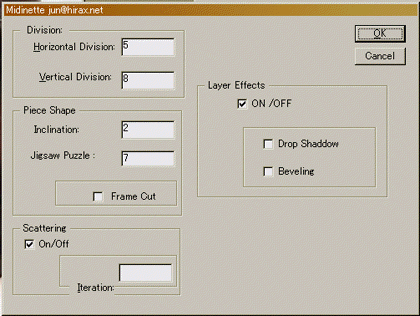 |
パラメータを変えると、ピースの形がある程度変えられるので例えば、こんな風にもなる。ここでは各ピースをバラバラにしている(ちゃんとバラバラにしていないのはご愛敬だが…)。
 |  |
ところで、このプラグインが作るパズルのカケラは、本来のジグソーパズルのカケラの形とは違う。本来、ジグゾーパズルでは各のピースはどれも違う形だけれど、このプラグインではどれも同じ形になる。今回のプラグインでは、それぞれのカケラ、ピースを並べ替えたあとでも、どのピースも形の上ではきちんとはまって、きれいに一枚の絵になる方が便利だろうと考えてどのピースも同じ形にしてみた。
だから、今回のMidinetteが作るパズルのカケラはどの場所に置いてもきちんとはまってしまう。だから
どのピースをどこに置くかはユーザー次第だ。もちろん、元画像がちゃんと再現するように並べてみても良いけれど、それでは元画像そのままだ。それは全然面白くない。せっかくばらばらのカケラにする意味がない。やっぱり、ここは自分の好みにまかせて、それぞれのパズルのカケラを好きな場所に置くべきだろう。
一旦、元の画像を頼りにならないとなってしまえば、あとはもう別に一つの答えがあるわけじゃないし、もう気の向くまま風の向くまま、「自分の感覚」だけを頼りにして、色々いじればきっと面白いはずだ。頭の中で色んな思考のカケラを並べてみるように、このMidinetteでパズルのカケラを自分の好きなように並べて遊んでみてもらえたら、とてもうれしい。 byぐるぐる